CentOS7 システムに Memcached をインストールして構成する方法
この記事では、CentOS7 システムに Memcached をインストールして設定する方法を紹介しますが、参考になるので、困っている友人の助けになれば幸いです。
はじめに
Memcached は、メモリ内のデータとオブジェクトをキャッシュすることで改善および高速化する、分散型の高性能 メモリキャッシュ システムです。 Web アプリケーションのパフォーマンス。主にデータベースを頻繁に使用するサイトを高速化するために使用されます。
Memcached は、データベース全体でテーブルとクエリをキャッシュし、データベースのパフォーマンスを向上させるためにも使用されます。 Memcached は無料で、Facebook、YouTube、Twitter などの多くの Web サイトで使用されています。
このチュートリアルでは、CentOS 7 に Memcached をインストールして構成する方法を示します。
Memcached のインストール
まず、すべてのパッケージが最新であることを確認します:
sudo yum -y update
次のコマンドを実行して Memcached をインストールします:
sudo yum -y install memcached
Enable Memcached サービス そして、システム起動時の自動起動に追加します。
sudo systemctl enable memcached sudo systemctl start memcached
Memcached の構成
デフォルトの Memcached 構成ファイルは、/etc/sysconfig ディレクトリにあります。 。
Memcached を構成するには、/etc/sysconfig/memcached ファイルを編集してください:
sudo vi /etc/sysconfig/memcache
必要に応じてカスタマイズするには、次のパラメータを設定または更新します:
PORT="11211" USER="memcached" MAXCONN="1024" CACHESIZE="64" OPTIONS=""
以下はパラメータの簡単な説明です:
**PORT**:Memcached 使用的默认端口。 **USER**:Memcached 的运行用户。 **MAXCONN**:允许连接到 Memcached 的最大数目。可以根据你的需求增加任何数量。 **CACHESIZE**:内存的缓存大小。 **OPTIONS**:设置服务器的 IP 地址,使 Apache 或 Nginx web 服务器可以连接到服务器。
設定ファイルを保存して終了し、Memcached を再起動します:
sudo systemctl restart memcached
次のコマンドを実行して Memcached が実行中であることを確認します。 :
sudo netstat -tulpn | grep :11211
You 次の出力が表示されます:
tcp 0 0 0.0.0.0:11211 0.0.0.0:* LISTEN 7757/memcached tcp6 0 0 :::11211 :::* LISTEN 7757/memcached udp 0 0 0.0.0.0:11211 0.0.0.0:* 7757/memcached udp6 0 0 :::11211 :::* 7757/memcached
Use memcache -tool サーバー統計を確認します。
sudo memcached-tool 127.0.0.1 stats
Memcached PHP 拡張機能のインストール
次のコマンドを使用して、PHP 拡張機能をインストールして Memcached デーモンを使用できます:
sudo yum install php-pecl-memcache
php.ini に構成を追加します:
extension="/usr/lib64/php/modules/memcache.so"
ここで、Apache または Nginx サービスを再起動します。
sudo systemctl restart memcached # apache sudo systemctl restart httpd # nginx sudo nginx -s reload
Memcached PHP 拡張機能をテストするには、Apache の Web ルート ディレクトリに info.php を作成します。
sudo vi /var/www/html/info.php
コンテンツを追加
<?php phpinfo(); ?>
ファイルを保存し、http://your_server_ip/infoにアクセスします。
phpinfo ページがブラウザで表示されたら、次のセクションを参照してください:
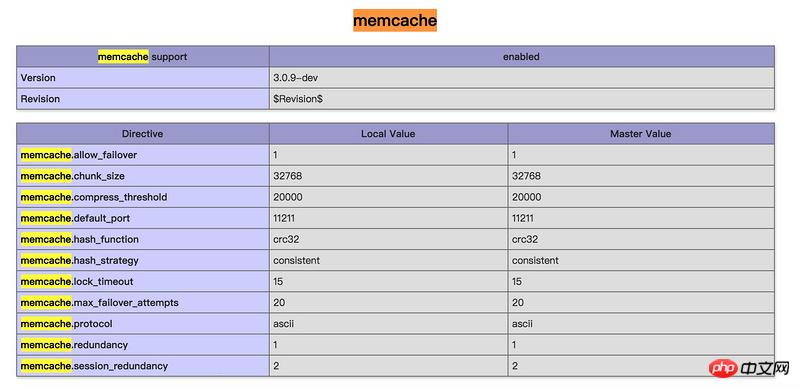
関連する推奨事項:
win10 システムで IIS をセットアップし、php7.2 をインストールする手順は何ですか?
docker に Nginx 環境をインストールする方法の詳細なプロセス
以上がCentOS7 システムに Memcached をインストールして構成する方法の詳細内容です。詳細については、PHP 中国語 Web サイトの他の関連記事を参照してください。

ホットAIツール

Undresser.AI Undress
リアルなヌード写真を作成する AI 搭載アプリ

AI Clothes Remover
写真から衣服を削除するオンライン AI ツール。

Undress AI Tool
脱衣画像を無料で

Clothoff.io
AI衣類リムーバー

Video Face Swap
完全無料の AI 顔交換ツールを使用して、あらゆるビデオの顔を簡単に交換できます。

人気の記事

ホットツール

メモ帳++7.3.1
使いやすく無料のコードエディター

SublimeText3 中国語版
中国語版、とても使いやすい

ゼンドスタジオ 13.0.1
強力な PHP 統合開発環境

ドリームウィーバー CS6
ビジュアル Web 開発ツール

SublimeText3 Mac版
神レベルのコード編集ソフト(SublimeText3)

ホットトピック
 7674
7674
 15
15
 1393
1393
 52
52
 1207
1207
 24
24
 91
91
 11
11
 Ubuntu および Debian 用の PHP 8.4 インストールおよびアップグレード ガイド
Dec 24, 2024 pm 04:42 PM
Ubuntu および Debian 用の PHP 8.4 インストールおよびアップグレード ガイド
Dec 24, 2024 pm 04:42 PM
PHP 8.4 では、いくつかの新機能、セキュリティの改善、パフォーマンスの改善が行われ、かなりの量の機能の非推奨と削除が行われています。 このガイドでは、Ubuntu、Debian、またはその派生版に PHP 8.4 をインストールする方法、または PHP 8.4 にアップグレードする方法について説明します。
 今まで知らなかったことを後悔している 7 つの PHP 関数
Nov 13, 2024 am 09:42 AM
今まで知らなかったことを後悔している 7 つの PHP 関数
Nov 13, 2024 am 09:42 AM
あなたが経験豊富な PHP 開発者であれば、すでにそこにいて、すでにそれを行っていると感じているかもしれません。あなたは、運用を達成するために、かなりの数のアプリケーションを開発し、数百万行のコードをデバッグし、大量のスクリプトを微調整してきました。
 PHP 開発用に Visual Studio Code (VS Code) をセットアップする方法
Dec 20, 2024 am 11:31 AM
PHP 開発用に Visual Studio Code (VS Code) をセットアップする方法
Dec 20, 2024 am 11:31 AM
Visual Studio Code (VS Code とも呼ばれる) は、すべての主要なオペレーティング システムで利用できる無料のソース コード エディター (統合開発環境 (IDE)) です。 多くのプログラミング言語の拡張機能の大規模なコレクションを備えた VS Code は、
 JSON Web Tokens(JWT)とPHP APIでのユースケースを説明してください。
Apr 05, 2025 am 12:04 AM
JSON Web Tokens(JWT)とPHP APIでのユースケースを説明してください。
Apr 05, 2025 am 12:04 AM
JWTは、JSONに基づくオープン標準であり、主にアイデンティティ認証と情報交換のために、当事者間で情報を安全に送信するために使用されます。 1。JWTは、ヘッダー、ペイロード、署名の3つの部分で構成されています。 2。JWTの実用的な原則には、JWTの生成、JWTの検証、ペイロードの解析という3つのステップが含まれます。 3. PHPでの認証にJWTを使用する場合、JWTを生成および検証でき、ユーザーの役割と許可情報を高度な使用に含めることができます。 4.一般的なエラーには、署名検証障害、トークンの有効期限、およびペイロードが大きくなります。デバッグスキルには、デバッグツールの使用とロギングが含まれます。 5.パフォーマンスの最適化とベストプラクティスには、適切な署名アルゴリズムの使用、有効期間を合理的に設定することが含まれます。
 PHPでHTML/XMLを解析および処理するにはどうすればよいですか?
Feb 07, 2025 am 11:57 AM
PHPでHTML/XMLを解析および処理するにはどうすればよいですか?
Feb 07, 2025 am 11:57 AM
このチュートリアルでは、PHPを使用してXMLドキュメントを効率的に処理する方法を示しています。 XML(拡張可能なマークアップ言語)は、人間の読みやすさとマシン解析の両方に合わせて設計された多用途のテキストベースのマークアップ言語です。一般的にデータストレージに使用されます
 母音を文字列にカウントするPHPプログラム
Feb 07, 2025 pm 12:12 PM
母音を文字列にカウントするPHPプログラム
Feb 07, 2025 pm 12:12 PM
文字列は、文字、数字、シンボルを含む一連の文字です。このチュートリアルでは、さまざまな方法を使用してPHPの特定の文字列内の母音の数を計算する方法を学びます。英語の母音は、a、e、i、o、u、そしてそれらは大文字または小文字である可能性があります。 母音とは何ですか? 母音は、特定の発音を表すアルファベットのある文字です。大文字と小文字など、英語には5つの母音があります。 a、e、i、o、u 例1 入力:string = "tutorialspoint" 出力:6 説明する 文字列「TutorialSpoint」の母音は、u、o、i、a、o、iです。合計で6元があります
 PHPでの後期静的結合を説明します(静的::)。
Apr 03, 2025 am 12:04 AM
PHPでの後期静的結合を説明します(静的::)。
Apr 03, 2025 am 12:04 AM
静的結合(静的::) PHPで後期静的結合(LSB)を実装し、クラスを定義するのではなく、静的コンテキストで呼び出しクラスを参照できるようにします。 1)解析プロセスは実行時に実行されます。2)継承関係のコールクラスを検索します。3)パフォーマンスオーバーヘッドをもたらす可能性があります。
 PHPマジックメソッド(__construct、__destruct、__call、__get、__setなど)とは何ですか?
Apr 03, 2025 am 12:03 AM
PHPマジックメソッド(__construct、__destruct、__call、__get、__setなど)とは何ですか?
Apr 03, 2025 am 12:03 AM
PHPの魔法の方法は何ですか? PHPの魔法の方法には次のものが含まれます。1。\ _ \ _コンストラクト、オブジェクトの初期化に使用されます。 2。\ _ \ _リソースのクリーンアップに使用される破壊。 3。\ _ \ _呼び出し、存在しないメソッド呼び出しを処理します。 4。\ _ \ _ get、dynamic属性アクセスを実装します。 5。\ _ \ _セット、動的属性設定を実装します。これらの方法は、特定の状況で自動的に呼び出され、コードの柔軟性と効率を向上させます。




